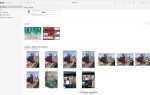MapleStory завоевал славу, когда он был выпущен еще в начале 2000-х, и, несмотря на то, что игра вышла довольно долгое время, она все еще имеет огромную базу поклонников. 2D MMO с боковой прокруткой переносит игроков в Maple World с целью победить монстров и развить навыки и способности их персонажей. Звучит отлично, правда? Геймеры Mac не будут знать, так как игра никогда официально не поддерживала macOS / Mac OS X.
Не расстраивайтесь, поскольку мы нашли способ для геймеров играть в MapleStory на Mac — и вот как.
Nvidia GeForce Now для Mac
Лучший (и самый простой) способ играть в MapleStory на вашем Mac — использовать новую облачную потоковую службу Nvidia, GeForce NOW для Mac. Служба, доступная в настоящее время в бета-версии в Великобритании, Европе и США, позволяет геймерам Mac легко и просто играть в любую игру из Steam или Battle.net независимо от того, предлагает ли она поддержку MacOS / Mac OS X или насколько мощна ваш Mac есть Вы можете запускать новейшие графические игры для ПК на базовом Mac Mini, если вы действительно этого хотите.
Как управляется это колдовство? Все дело в серверных сайтах Nvidia, разбросанных по всей Европе и США, которые обрабатывают всю обработку, необходимую для игр. Когда вы выбираете игру, в которую хотите играть на своем Mac, впечатляющие мощные серверы Nvidia (о которых нам говорят, что это эквивалентно производительности GTX 1080) запускают игру удаленно, прежде чем отправлять ее на свой Mac через Интернет.
Лучшая часть? Каждая игра, в которую можно играть на GeForce Now для Mac, была оптимизирована для потоковой передачи, что означает, что вы получите максимально возможное качество без необходимости вникать в настройки графики самостоятельно.
Да, и Nvidia хранит кэшированную версию каждой игры, доступной в Steam и Battle.net, на своих серверах, что означает, что при загрузке игры вам не придется ждать. Вы должны начать играть примерно через 30 секунд после нажатия кнопки воспроизведения!
Конечно, производительность будет в некоторой степени зависеть от скорости вашего интернета и местоположения серверов, так как человек с высокоскоростным интернетом, который живет в 500 милях от серверного сайта, получит лучшее время отклика, чем кто-то с медленным интернетом в более отдаленных районах.
При этом, как правило, нас впечатлило время отклика, предоставляемое GeForce Now для Mac при подключении к Wi-Fi и Ethernet, хотя по общему признанию у нас есть доступ к скоростям интернета более 200 Мб +, недоступным во многих частях Великобритании.
Служба полностью бесплатна для использования, пока она находится в бета-версии, что позволяет потенциальным геймерам Mac погрузиться в нее прямо сейчас и максимально использовать ее. Nvidia заверила Macworld UK в том, что его обслуживание останется бесплатным как минимум до начала 2018 года, если не дольше. Единственный улов? Высокий уровень интереса к сервису означает, что те, кто хочет протестировать его, должны сначала присоединиться к списку ожидания.
Получив доступ, вы можете просто войти в свою учетную запись Steam, выбрать MapleStory и нажать кнопку воспроизведения! Вы будете играть в кратчайшие сроки.
Учебный лагерь
Но что, если у вас нет доступа к высокоскоростному интернет-соединению для использования потокового сервиса Nvidia? Не расстраивайтесь, так как есть другой способ играть в MapleStory на вашем Mac, но он будет стоить производительности и места для хранения. Полный отказ от ответственности: мы не тестировали MapleStory специально с этим методом, поэтому продолжайте на свой страх и риск.
Если вы хотите попробовать, еще один способ сыграть в MapleStory на Mac — это разделить жесткий диск Mac и запустить Windows 10 на отдельном разделе с помощью программного обеспечения Apple Boot Camp. Этот метод требует, чтобы вы (полупостоянно) делили разделы на жестком диске и пожертвовали большим объемом памяти Mac, поэтому рассмотрите возможные варианты, прежде чем делать это.
Мы предлагаем предоставить вашему разделу Boot Camp как можно больше места для хранения, поскольку игра и операционная система будут занимать значительное количество места — MapleStory занимает 14 ГБ, а Windows 10 требует около 20 ГБ. По общему признанию, вы можете изменить размер вашего раздела после того, как вы установили Windows 10, но это может создать проблемы — узнайте больше о том, как разбить жесткий диск вашего Mac здесь.
Если вы хотите пойти по маршруту Boot Camp, ознакомьтесь с нашими инструкциями по запуску Windows 10 на Mac с использованием Boot Camp. После установки просто установите Steam, MapleStory и игру! Как уже говорилось выше, производительность может быть неоптимальной в зависимости от спецификации вашего Mac, поэтому вам может потребоваться настроить параметры для достойного игрового процесса.